شاید این سوال برای شما هم پیش آمده باشد که گوگل پلی استور چیست؟ در این مقاله به همه چیزی که لازم است در مورد اپلیکیشن گوگل پلی استور گوشی بدانید پرداخته شده است.
بدون شک یکی از دلایل موفقیت سیستم عامل اندروید وجود یک فروشگاه و مرکز دانلود اپلیکیشن به نام گوگل پلی است. فروشگاهی که حالا روزانه میلیونها نفر از سراسر جهان به آن مراجعه کرده و به دنبال خرید، نصب یا به روز رسانی اپلیکیشن برای گوشی خود هستند. با این حال، شاید ماهیت Google Play برای خیلیها ناشناخته باشد و برخی نیز با همه ویژگیها و جوانب آن آشنایی نداشته باشند. به همین بهانه، این مقاله را به این که گوگل پلی استور چیست، اختصاص خواهیم داد. با مجله خبری تحلیلی پلازا همراه باشید.
فهرست مطالب
گوگل پلی استور چیست؟
گوگل پلی اساسا یک اپلیکیشن است، اما در حقیقت باید آن را یک پلتفرم دانست. این پلتفرم تحت مالکیت گوگل یکی از سرویسهای این کمپانی به حساب آمده که از طریق آن انواع محتوای دیجیتال را به کاربران ارائه میکند. برخلاف آنچه اکثرا تصور میشود، اپلیکیشن گوگل پلی استور تنها یک فروشگاه اپ نبوده و انواع مختلف محتوا مثل موسیقی، فیلم، بازی، کتاب و… در آن یافت میشود.
کاربران اندروید میتوانند با مراجعه به این پلتفرم، محتوای مدنظر خود را پیدا کرده و آن را روی دستگاه خود از جمله گوشی یا تبلت دریافت کنند.
Google Play بر روی همه گوشیهای اندرویدی که به همراه گوگل پلی سرویس ارائه میشوند از پیش نصب شده است. پلتفرم اندروید یک پلتفرم متن باز بوده و استفاده از آن رایگان است و به همین جهت، کمپانیهای تولید کننده گوشیهای هوشمند مجبور به از پیش نصب کردن گوگل پلی سرویس نیستند، اما به سبب محبوبیت این سرویس، معمولا کمپانیها گوشیهای خود را همراه گوگل پلی سرویس عرضه میکنند.
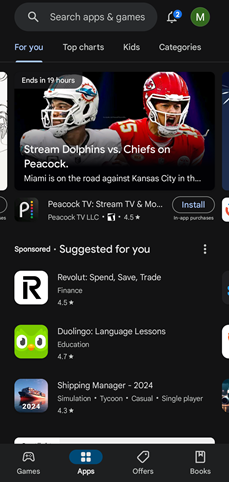
در این میان، استثناهایی نیز وجود دارند که کمپانی چینی هواوی بزرگترین آنها است. به دلیل اعمال ممنوعیت جهت استفاده از سرویسهای گوگل، چند سالی است که هواوی نمیتواند گوشیهای خود را به همراه گوگل پلی سرویس ارائه کرده و به همین دلیل این شرکت، پلتفرم اپگالری را بهعنوان جایگزینی برای گوگلپلی در گوشیهای خود ارائه میکند.
آیا باید همه اپلیکیشن ها را از پلی استور دانلود کنیم؟
پاسخ این سوال قطعا بله است. گوگلپلی امنترین مرجع برای دریافت اپلیکیشنهای اندرویدی بهحساب میآید. در طول سالهای گذشته گوشیهای بسیاری از کاربران بهدلیل دریافت اپلیکیشنها از منابع ناشناس و متفرقه مورد حملات سایبری قرار گرفته است و به همین خاطر نیز تمامی کارشناسان توصیه میکنند حتما برنامهها را مستقیما از طریق گوگلپلی دانلود کنید.
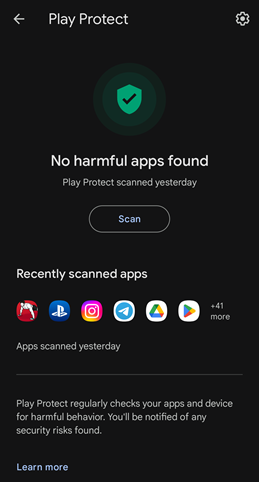
گوگل با زیرنظر گرفتن اپلیکیشنهای منتشر شده در این پلتفرم و وضع قوانین و استانداردهای امنیتی مختلف، توانسته تا حد زیادی امنیت برنامهها را ارتقا ببخشد. از جمله با استفاده از قابلیتهایی مثل سپر امنیتی Play Protect که بهشکل مداوم اپلیکیشنها را اسکن کرده و در صورت شناسایی خطرات، شما را مطلع میکند.
حذف گوگل پلی استور از گوشی امکان دارد؟
اگر پلی استور از پیش روی گوشی شما نصب شده باشد به عنوان یک اپلیکیشن سیستمی شناخته شده و به احتمال زیاد گوشی اجازه حذف آن را نخواهد داد. تنها راه حذف Google Play Store یا هر اپلیکیشن سیستمی دیگر، روت کردن گوشی اندروید است که این کار نیز عواقب خودش را به همراه خواهد داشت.
آموزش استفاده از گوگل پلی
پلی استور گوگل ویژگیها و امکانات زیادی را شامل میشود و در حال حاضر به عنوان بزرگترین پلتفرم دانلود اپلیکیشن جهان شناخته میشود. در این بخش به چگونگی استفاده از این امکانات و کار با پلی استور اشاره خواهیم کرد.
ورود و ثبت نام

چگونه گوگل پلی را فعال کنیم؟ برای ثبت نام و ورود به Google Play تنها به یک حساب گوگل نیاز دارید. تنها کاری که لازم است انجام دهید این است که حساب گوگل خود را در گوشیتان فعال کرده و پس از آن Google Play به صورت خودکار حساب گوگل را شناسایی و به شما اجازه ورود خواهد داد.
دانلود و حذف اپلیکیشن در گوگل پلی
پس از ورود به صفحه اول برنامه میتوانید به برنامهها، بازیها، کتابها و همچنین فیلمهایی که در این پلتفرم قابل استفاده هستند دسترسی داشته باشید. از پنل پایین صفحه میتوانید به بخشهای مختلف مثل Games و Apps بروید و برنامه مدنظر خود را پیدا کنید.
همچنین از بالای صفحه در کادر جستجو میتوانید دنبال یک اپلیکیشن بگردید و زیر این کادر نیز بخشهای جداگانه مثل محبوبترین اپلیکیشنها، اپلیکیشنهای مخصوص کودکان و برنامههای جدید و … قابل دسترسی هستند.
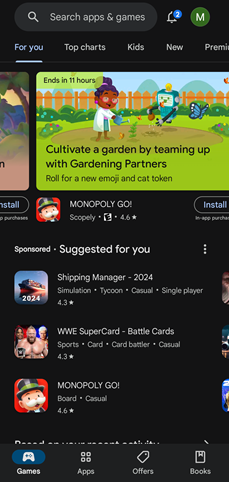
پس از جستجو برای یک برنامه و انتخاب آن از فهرست نتایج، به صفحه برنامه هدایت خواهید شد. در این صفحه میتوانید اطلاعات کاملی از برنامه از جمله تعداد دانلودها، رده سنی، میانگین امتیازات کاربران، حجم برنامه و تاریخ آخرین بروزرسانی آن را مشاهده کنید. برای دانلود برنامه نیز کافی است روی گزینه Install کلیک کنید.
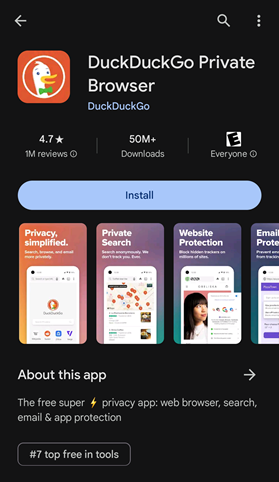
پس از دریافت و نصب برنامه دو گزینه جدید با عناوین Uninstall و Open در این قسمت نشان داده خواهند شد. با گزینه Uninstall میتوانید برنامه را از گوشی حذف کنید و با گزینه Open هم برنامه را اجرا خواهید کرد.
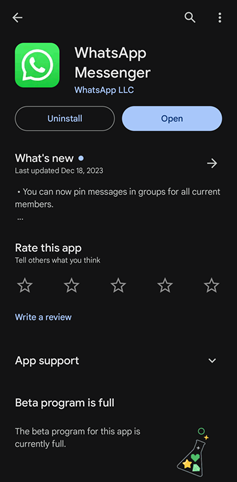
همچنین پس از نصب یک برنامه، از بخش Rate this app میتوانید به آن برنامه امتیاز بدهید و با انتخاب Write a review نیز میتوانید یک نقد و بررسی برای آن بنویسید تا برای سایر کاربران نشان داده شود.
حذف گروهی برنامهها از طریق گوگلپلی
در صورتی که بخواهید میتوانید برنامههایی که از گوگلپلی روی گوشی نصب کردهاید را هم بهصورت گروهی حذف کنید. برای انجام این کار ابتدا در صفحه اول برنامه، روی تصویر پروفایل خود بزنید و بعد Manage apps & device را انتخاب کنید.
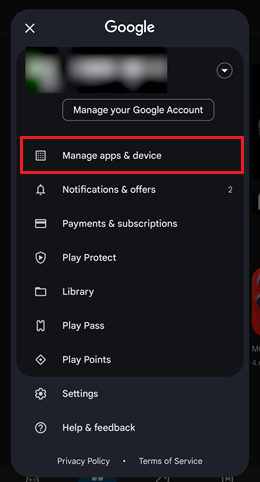
در صفحه بعدی از بالای صفحه به زبانه Manage بروید.
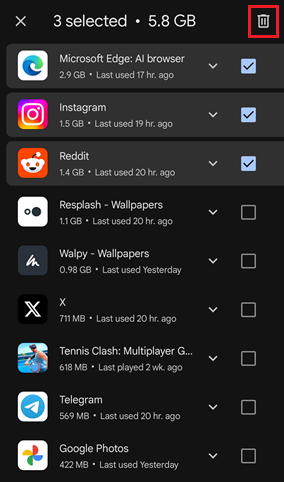
برنامههای مدنظرتان را انتخاب و روی آیکون سطل زباله در بالای سمت راست صفحه بزنید تا حذف شوند.
بهروزرسانی برنامهها در گوگلپلی
گذشته از دانلود و حذف برنامهها، یکی از مهمترین کارها آپدیت کردن مداوم اپلیکیشنها است. برای آپدیت کردن برنامهها، هم میتوانید به صفحه برنامه بروید و روی گزینه Update کلیک کنید و هم میتوانید مانند بالا، در صفحه اول برنامه، روی تصویر پروفایل خود در گوشه بالای سمت راست بزنید و گزینه Manage apps & device را انتخاب کنید.
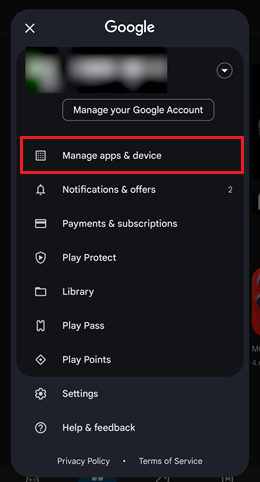
در صفحه بعدی در صورتی که نسخه جدیدی از یک برنامه منتشر شده باشد، گزینه دوم با عنوان Updated available را مشاهده میکنید. میتوانید با انتخاب Update all تمامی برنامهها را به نسخه آخر آپدیت کنید.
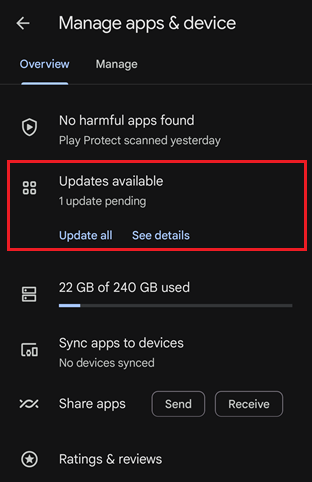
همچنین با انتخاب View details میتوانید لیست برنامهها را مشاهده و آنها را با انتخاب Update بهصورت جداگانه بهروزرسانی کنید.
بهاشتراکگذاری اپلیکیشنها از طریق گوگلپلی
یکی دیگر از ویژگی های گوگل پلی، امکان اشتراک گذاری برنامههایی است که از این پلتفرم دانلود کردهاید. پیشتر در مقاله مربوط به قابلیت Google Nearby Share به نحوه انجام این کار پرداخته بودیم. شما از طریق این ویژگی میتوانید هر برنامهای که از گوگل پلی دریافت کردهاید را با دیگر کاربران گوشیهای اندروید بهاشتراک بگذارید.
محدود سازی دسترسی کودکان با ابزار کنترل والدین گوگل پلی
اگر تبلت خانوادگی دارید یا اجازه دسترسی به گوشی هوشمندتان را به کودکان خود میدهید، میتوانید تنظیماتی را در گوگل پلی اعمال کنید تا برخی از محتواها از دسترس آنها خارج شوند. برای این کار ابتدا روی تصویر پروفایل خود در بالای سمت راست صفحه خانه زده و بعد گزینه Settings را انتخاب کنید.
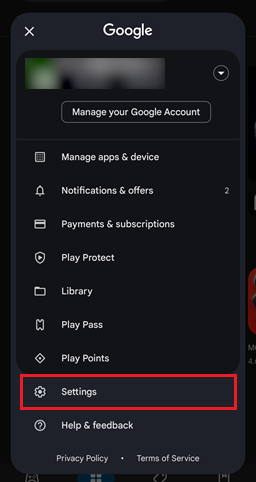
در صفحه بعدی، منو Family را گسترش بدهید و سپس روی گزینه Parental controls بزنید.
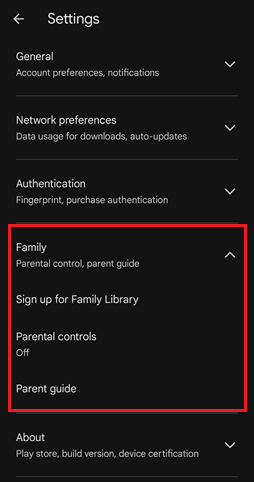
در صورتی که این ویژگی قبلا فعال نشده باشد، گوگل از شما میخواهد یک پین برای دسترسی به این قسمت ایجاد کنید. پس از ایجاد کردن پین، به صفحه زیر خواهید رسید.
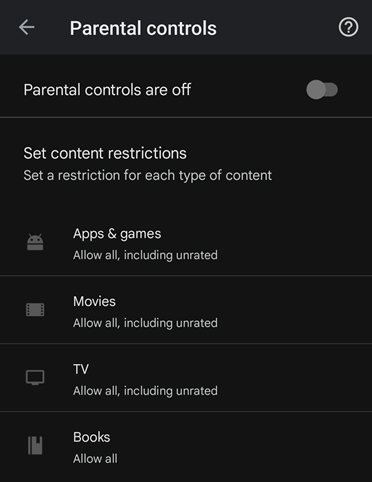
ابتدا گزینه Parental controls are off را فعال کنید. سپس روی Apps & games بزنید تا رده سنی بازیها و اپلیکیشنهای قابل دسترسی را مشخص کنید.
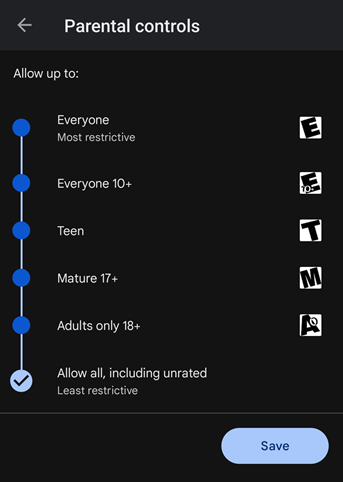
در صفحه بعدی، رده سنی مدنظرتان را مشخص کرده و در نهایت روی Save بزنید تا تغییرات ذخیره شوند.
به روز رسانی خودکار برنامه ها در گوگل پلی
اگر میخواهید که اپلیکیشنهای شما در Google Play Store به صورت خودکار به روز رسانی شوند به منوی تنظیمات رفته و سپس Network preference و بعد Auto-update apps را انتخاب کنید.
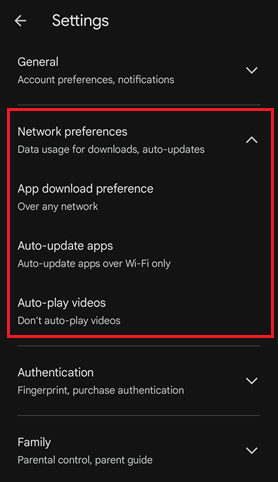
در این بخش میتوانید تنظیماتی را اتخاذ کنید که اپلیکیشنهای شما روی شبکه وایفای یا با استفاده از دیتا گوشی به صورت خودکار به روز رسانی شده و یا کاملا به روز رسانی خودکار را غیرفعال کنید. همچنین این انتخاب را نیز خواهید داشت که اعلانهای مربوط به به روز رسانی خودکار را حذف کرده تا اپلیکیشنها بدون اعلان در پس زمینه به روز رسانی شوند.
بروزرسانی گوگل پلی
برای به روز رسانی گوگل Play Store، مثل قبل به منوی تنظیمات بروید و این بار گزینه About را گسترش دهید. در قسمت Play Store Version میتوانید نسخه گوگل پلی خود را مشاهده کنید.
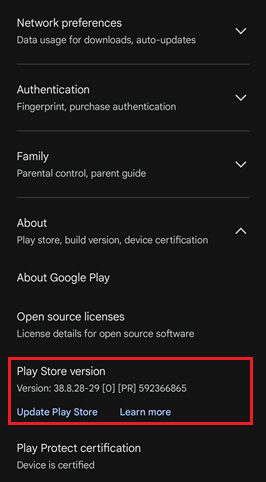
روی گزینه Update Play Store بزنید تا آخرین نسخه دانلود و روی گوشی نصب شود.
حذف اکانت گوگل پلی استور
برای حذف اکانت گوگلپلی باید اکانت گوگل خودتان را از گوشی جدا کنید. بهجز این راه دیگری برای حذف کردن حساب گوگلپلی وجود ندارد چرا که اکانت گوگلپلی همان اکانت گوگل شما است. برای انجام این کار به تنظیمات گوشی و بخش Accounts بروید. گزینه Manage Accounts را انتخاب و سپس روی حساب گوگل خودتان بزنید.
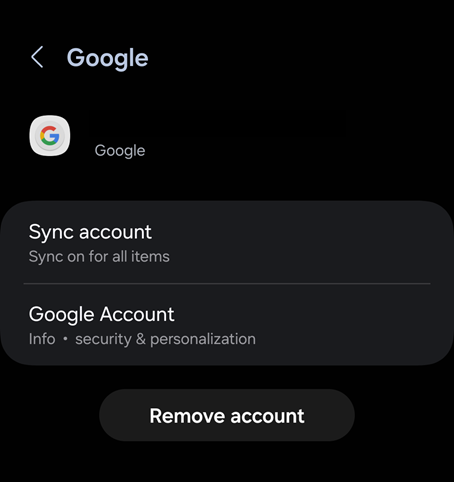
در نهایت روی Remove Account بزنید تا حساب از گوشی جداسازی شود.
مشکلات متداول گوگل پلی استور چیست؟
گاهی اوقات مشکلاتی در Play Store به وجود میآیند که مانع استفاده از این اپلیکیشن خواهند شد. این مشکلات معمولا به طرف کاربر و دستگاه اندرویدی مربوط شده و امکان حل آنها تنها در چند مرحله وجود دارد. مشکلات متداول و رایج در گوگل پلی دو مورد «مشکل دانلود از گوگل پلی» و «متوقف شدن گوگل پلی استور» را شامل میشوند.
نحوه حل مشکل دانلود و متوقف شدن گوگل پلی استور
پیش از اینکه به سراغ نحوه حل مشکل دانلود از گوگل پلی استور و متوقف شدن گوگل پلی استور برویم ابتدا باید چند قانون کلی را مرور کنیم. پلی استور تنها میتواند یک اپلیکیشن را به صورت همزمان دانلود کند و سایر اپلیکیشنها را در فهرست انتظار قرار میدهد تا بعد از پایان رسیدن دانلود اپلیکیشن اول دانلود آنها آغاز شود.
علاوه بر این، پلی استور معمولا برخی فایلهای بزرگ را فقط روی شبکه وایفای دانلود میکند و بهتر است که از غیر فعال بودن گزینه Download over Wi-Fi در منوی تنظیمات اپلیکیشن اطمینان حاصل کنید.
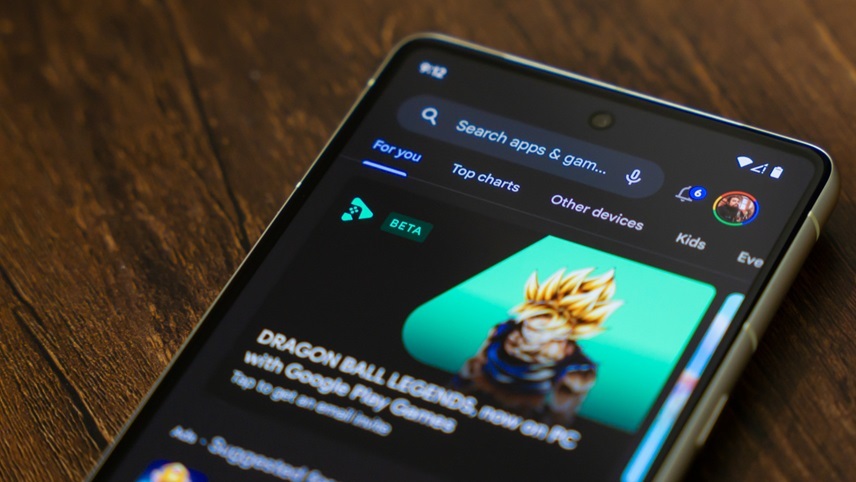
حال اگر این دو مورد را بررسی کردهاید و همچنین اطمینان دارید که گوشی هوشمند شما فضای کافی برای دانلود از گوگل پلی را دارد، اما باز هم نمیتوانید از این پلتفرم دانلود کنید به مشکلی که عمدتا تحت عنوان ارور «Error-20» شناخته میشود برخوردهاید. برای حل این مشکل و همچین حل متوقف شدن گوگل پلی استور باید نسبت به پاکسازی کش و همگامسازی مجدد حساب گوگل خود اقدام کنید. برای این کار مراحل زیر را دنبال کنید:
- با مراجعه به تنظیمات گوشی خود وارد بخش Applications یا Apps شوید.
- عبارت Google Play Store را جستجو کنید.
- روی گزینه Clear Data و Clear Cache کلیک کنید.
- سپس، به قسمت حسابها در منوی تنظیمات رفته و حساب گوگل خود را حذف کنید.
- گوشی خود را مجددا راهاندازی کرده و وارد حساب گوگل شوید.
- وارد پلی استور شوید و اپلیکیشن مورد نظر خود را دانلود کنید.
با انجام مراحل فوق تا حد زیادی میتوانید به این مشکل پایان دهید. البته لازم به ذکر است که در حال حاضر گوگلپلی از داخل ایران قابل دسترسی نیست و شما برای استفاده از آن نیاز به یک نرمافزار تغییر آیپی خواهید داشت.
سخن پایانی
در این مطلب پاسخ کاملی به سوال «گوگل پلی استور چیست؟» ارائه دادیم. بررسی تمام بخش های گوگل پلی کار دشواری بوده است که در این زمینه سایت پلازا با پوشش دادن این موضوع توانسته بسیاری از نیاز و سوالات کاربران در خصوص گوگل پلی را پوشش دهد. در این زمینه میتوانید به اصلی ترین مشکلات و سوالاتی که ممکن است با آنها مواجه شوید دسترسی داشته باشید. اگر احساس میکنید مطلب یا موضوع مهمی از جا افتاده است، لطفا آن را در بخش نظرات با ما در میان بگذارید تا سایر کاربران نیز امکان استفاده از آن را داشته باشند.
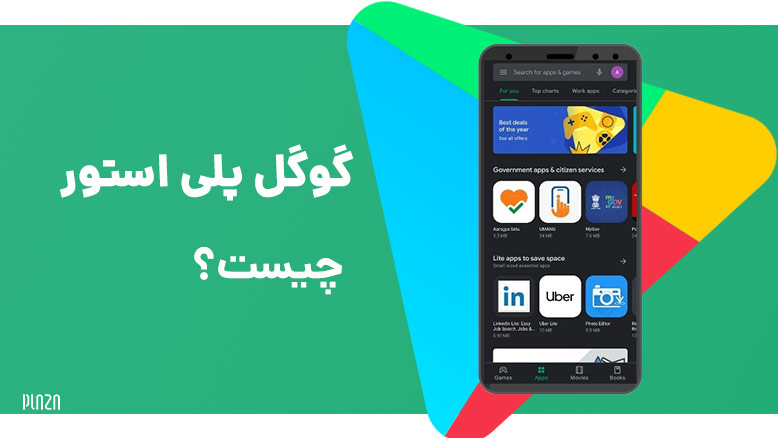

پلی استور گوشی کجاست؟ آیا همه گوشی های اندرویدی گوگل پلی استور دارند؟